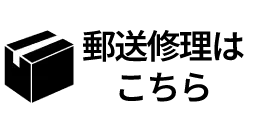iPhoneユーザーで、アプリをまったく使わないという人は少ないと思います。
音楽、動画、ゲーム、ニュースなど、今や生活に欠かせない存在であるアプリですが「開けない・すぐに落ちる」という経験をしたことのある方も多いのではないでしょうか。
ここでは、iPhoneのアプリが落ちる原因や、確認・対処方法を一挙にご紹介します。

iPhoneのアプリが頻繁に落ちて開かない・・・
ひとことで「開かない」と言っても、その状態はさまざまです。
アプリに問題がある場合もありますが、ときにはiPhone本体が原因の場合も。
まずはどのように落ちてしまうのかを確認してみましょう。

アプリをタップしても開かない
アプリのアイコンをタップしても反応がない、もしくは一度はアプリ画面を開くことができても、すぐにホーム画面に切り替わってしまう。
このようなアプリのシャットダウンには、iPhone本体・アプリそれぞれに理由が考えられます。
アプリを開いて少しすると固まる/フリーズする
アプリ自体を開くことはできても、その後すぐにフリーズしてしまい、画面をタップしても何も反応しなくなる。
そんな場合も、iPhone側・アプリ側のどちらかに何らかの問題が発生しています。
開こうとしたら再インストールが始まってなかなか開かない
久々にアプリを開くと、「○○を再インストール中」と表示され、完了するまで使用できないことがあります。
この場合、自分自身でアプリを削除した、またはアプリを取り除く設定をしている可能性が考えられます。
■確認方法
<設定⇒一般⇒iPhoneストレージ>と開いていき、「非使用のAppを取り除く」にチェックが入っているかどうかを確認。
ここにチェックが入っていた場合、使用していないアプリを自動的に取り除く設定になっています。
アプリが取り除かれた場合でも、書類とデータは保存されているのでご安心ください。
この設定を変更したい場合は、<設定⇒App Store>と開いていき、「非使用のAppを取り除く」のチェックを外しましょう。
アプリが落ちる状態を放置しているとどうなる?
ズバリ、「リンゴループ」と呼ばれる恐ろしい状態になってしまう可能性があります。
●リンゴループとは・・・
Appleのリンゴマークが表示されたあと電源が切れて再起動、これを延々と繰り返してしまう状態。
またはリンゴマークの消失・出現を延々と繰り返す状態のことをいいます。
リンゴループにはさまざまな原因がありますが、アプリのエラーもその要因のひとつ。
この状態に陥ってしまうと、元に戻すためには、ソフトウェアの修復を行わなければならないこともあります。

【iPhone本体が原因】確認の仕方と対処法

アプリが落ちるのは、iPhone本体が原因かもしれません。
ここでは、5つの確認方法と解決策をご紹介します。
iOSのバージョンを確認する
アプリはたいていの場合、最新のiOSで使用することが推奨されており、バージョンが古いと正常に使用できなくなることがあります。
iOSのアップデート情報は、<設定⇒一般⇒ソフトウェア・アップデート>からチェックできるので、心当たりのある方はこちらを試してみましょう。
ストレージ容量を確認する
iPhone本体の容量が不足している場合も、アプリが落ちる原因となります。
まずは<設定⇒一般⇒iPhoneストレージ>でストレージをチェック。
アプリ・写真・メッセージなどのデータ使用容量を棒グラフで確認することができます。
「写真の割合が多いな」「アプリでほとんど使っているな」と思ったら、不要な写真やアプリを削除し、ストレージ容量を確保してみましょう。
簡単に容量を確保したい方は、先ほどご紹介した「非使用のAppを取り除く」設定にするのも効果的です。
バッテリーを確認する
iPhoneのバッテリーが劣化すると、そもそもiPhone本体が強制シャットダウンされてしまうことも。
バッテリーは<設定⇒バッテリー⇒バッテリーの状態>で、「最大容量」が何%になっているかを確認しましょう。
ここの数字が80%以下だったり、画面上部に「バッテリーに関する重要なメッセージ」として交換を促す文言があったりした場合は、バッテリーが劣化しているので、修理・交換をするのが賢明です。
↓以下もご参照ください
【スマホのバッテリー修理は自分でできる?メリット・デメリットは?】
iPhoneが熱くなっていないか確認する
iPhoneを充電しながらアプリゲームをしたり、長電話をしたりすると、本体が異常に熱くなることがあります。
「よくあること」と軽視しがちですが、暑さや熱は精密機械であるiPhoneにとって大きなダメージ。
高温だとバッテリーや基板が急速に劣化してしまい、それがアプリに影響することもあります。
iPhoneが発熱してきたら一度操作をストップし、本体を休ませましょう。
スリープ状態にして涼しい場所でクールダウンさせると効果的です。
iPhoneを再起動してみる
iPhoneを再起動すると、一時的に発生していた問題が解決されることがあります。
上記のことをすべて確認してみたけれど原因がわからない・・・というときは、一度電源を落として再度起動させてみましょう。
【アプリが原因】確認の仕方と対処法

iPhone本体に問題がない場合、アプリそのものが原因の可能性が大。
アプリが落ちる理由がどこにあるのか探ってみましょう。
アプリのバージョンを確認する
アプリのバージョンが古いと、うまく作動しないことがあります。
まずはApp Storeのアプリを開き、画面右上にあるプロフィールアイコンをタップ。
該当アプリだけを選んでアップデートもできますが、「すべてをアップデート」を選択すると、iPhoneにある全アプリが最新バージョンにアップデートされるのでおすすめです。
アプリを再起動してみる
iPhoneの画面を下から上にスワイプ(機種によってはホームボタンをダブルクリック)すると、使用したアプリがズラリと一覧になって表示されます。
再起動したいアプリを画面上部にスワイプして消去し、再度起動させてみることで問題が解決することがあります。
アプリを再インストールしてみる
アップデートや再起動をしてみてもアプリが落ちてしまうときは、再インストールしてみるのも有効な手段のひとつ。
一度アプリをアンインストールし、再度インストールしてみましょう。
そのとき注意しなければいけないのが、必ずバックアップを取ること。
アプリを削除すると大切なデータもすべて消えてしまうので、バックアップが取れたことをしっかり確認してからアンインストールを行ってください。
キャッシュが溜まっていないか確認する
溜まったキャッシュがアプリの動作に影響することがあります。
<設定⇒Safari⇒詳細⇒Webサイトデータ⇒全Webサイトデータを削除>でキャッシュを削除できるので、定期的な削除をおすすめします。
※全Webサイトデータを削除すると、Safariでログインしていたサイトからログアウトされたり、よく閲覧するサイトの表示速度が遅くなったりする可能性があります
起動中のアプリ(バックグラウンドアプリ)を閉じてみる
終了されていないバックグラウンドアプリが増えると、新しくアプリを開けなくなることがあります。
解決方法は、アプリを再起動する際のやり方と同じ。
iPhoneの画面を下から上にスワイプ(機種によってはホームボタンをダブルクリック)し、不要なアプリをひとつずつ下から上へスワイプして終了させます。
アプリのサーバーにエラーがある
TwitterなどのSNSで、ユーザーからの情報や、アプリを提供している会社からの発信を得られることがあります。
ですがサーバー側に問題があった場合、基本的にユーザー側でできる対処法はありません。
情報収集をしつつ、復旧やアップデートを待ちましょう。
それでもダメなら、プロに相談

iPhoneのアプリが落ちる原因と、その対処法をご紹介してきましたが、「全部試してみたけどやっぱりダメだった」という方もいらっしゃるかもしれません。
そんなときは、ソフトウェアの修復が必要な可能性も考えられます。
自分自身での確認・解決が難しい場合は、修理のプロへご相談を。
やっかいな「リンゴループ」になってしまう前に、一日も早い対処をおすすめします。
私たちスマホ修理王なら、質問やご相談だけでも大歓迎!
親身な修理サービスを安心の低価格で行っているので、ぜひお気軽にご連絡ください。
この記事の監修者
1983年大阪府生まれ。OA機器販売営業、インターネット広告代理店のマーケティング職・新規事業開発職などを経て、2015年4月 株式会社ヒカリオを同社代表と設立。iPhone修理事業の担当役員として商業施設を中心に延べ14店舗(FC店含む)の運営に携わる。2019年7月 iPhone修理事業の売却に伴い株式会社ヒカリオを退職。2019年10月 株式会社フラッシュエージェント入社。「スマホ修理王」の店舗マネジメント及びマーケティングを担当。2020年4月 同社取締役に就任。

「スマホの調子が悪いけど、壊れているかはわからない…」などなど、お気軽にご相談ください!
お問い合わせ頂いたあと、不具合・修理内容や費用をお伝えしますので、
その上で修理を依頼いただくかどうか検討いただけます。
修理は、店頭・郵送 にて受け付けています。

各不具合症状ページでは、修理メニュー詳細と端末ごとの修理料金をご確認いただけます。

スマホ修理王は、2010 年にメーカー以外で初めて修理サービスを提供し、全国 24 店舗で年間 50,000 件以上の修理実績を持つ「総務省登録修理事業者」です。

安心の総務省登録修理店
部品の安全性や個人情報管理など、総務省の厳格な基準をクリアしています。

業界最高峰の技術と実績
他店では対応不可の難修理にも対応しており、公的機関からの修理依頼も多数あります。

ガラケー・古い端末修理
他店では対応不可の難修理にも対応。
ガラケーや古いスマホの修理もお任せください。基板修理にも対応しています。

高品質・豊富な部品在庫
多くの機種の修理に応えるため、厳しい品質管理基準に基づき豊富な部品在庫を取り揃えています。

最短 10 分で即日修理
画面割れやバッテリー交換など、多くの修理は基本的に即日対応が可能です。

データそのまま修理
お客様の大切なデータは、そのまま残して修理いたします。

3ヶ月保証
修理に使用した部品には、最大3ヶ月の無料保証をお付けしています。

記載以上の料金は頂きません
サイトに記載している料金は、部品・作業料など全てを含んだ税込み料金です。
現金以外にも様々な方法でご決済いただけます。
カード決済

電子マネー決済

コード決済